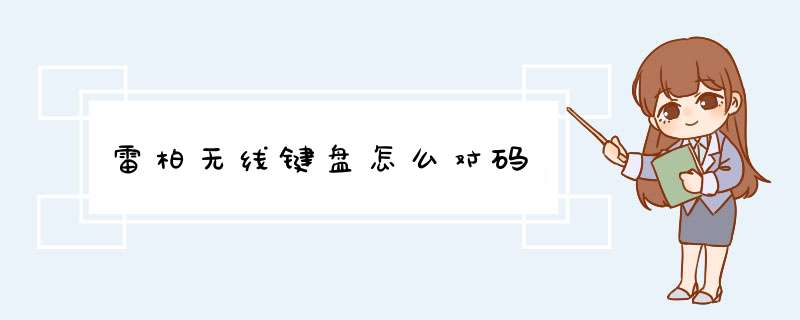
问题二:无线键盘怎么对码 最简单 键盘跟接收器都有一个小按钮,同时按住然后松开 然后再试,像我的雷柏的无线键盘,NANO接收器直接安装好了就能用了,超简单!
问题三:雷柏无线鼠标接收器怎么对码 雷柏无线鼠标接收器对码方法如下:
一、安装雷柏对码程序。
1.先去雷柏官网下个对码程序。
2.双击安装:RF_DRT_Add_Device.reg文件。
3.双击安装主程序:RF_DRT_1.1.1022.exe。
二、设置接收器进入对码模式。
1贰 安装RF Desktop Re-pairing Tool软件。
2. 鼠标左键双击安装RF_DRT_Add_Device。
3. 重新启动电脑,并运行RF Desktop Re-pairing Tool软件。
4. 将接收器插入USB口,当[Device Ready]变为黄色后,点击[Bind Key(60sec)]按钮,即可设置接收器进入对码模式。
三、设置鼠标进入对码模式。
1、装入电池.
2、 在接收器处于对码状态的情况下,同时按左、中、右键3秒钟,即可设置鼠标进入对码模式,实现鼠标与接收器的配对.
注意:
第一项. 接受器进入对码模式的持续时间为60秒,设置鼠标或键盘进入对码过程必须在此60秒内完成。
第二项. 对于同一套产品,此强制对码过程可重复多次。
第三项. 对于键鼠套装中鼠标或键盘有一者不对码的情况,仅需要对不对码部分强制对码即可。
第四项. 严禁强制配对不同型号的产品。
问题四:雷柏无线键盘怎么使用 那个类似U盘的是接收器,插上后才能使用无线鼠标和键盘
问题五:雷柏无线光学键鼠套装x1800怎样对码 手动对码:
1、 首先应确认 无线鼠标、 无线键盘 正确安装好电池。
2、 将接收器插入电脑USB接口中。此时,同时按下键盘上的ESC键和Q键进行键盘对码;同时按下鼠标右键及中间滚轮进行鼠标对码。
3、 接收器插入USB接口后三秒种内必须完成手动对码,否则手动对码将失败。此时,可选择插拔接收器后重新进行手动对码,也可使用软件对码。
从2010年开始,为了减少因手动对码误 *** 作而产生的故障,力拓所有产品已被取消手动对码功能,只能用软件进行对码。
软件对码:
1、 首先应确认鼠标、键盘正确安装好电池。
2、 确认电脑上已安装力拓鼠标精灵软件。
3、 将接收器插入电脑USB接口中。此时,用其他可用的鼠标点击打开鼠标精灵,点击其中的“设备对码”按钮,然后就可以同时按下键盘上的ESC键和Q键进行键盘对码(直至显龚对码成功);同时按下鼠标右键及中间滚轮进行鼠标对码(直至显示对码成功)。
4、 “设备对码”按钮点击后需在60秒内完成对码,否则需点击按钮重新进行对码。
注意事项:
1、 因为手动对码所要求的时间较短,同时需要 *** 作的步骤较多,建议在没有其他可用鼠标的情况下,可以先手动将鼠标对码成功后,再运用力拓鼠标精灵进行鼠标和键盘的对码。 2、 力拓鼠标精灵除提供对码功能外,还能显示鼠标、键盘的电压情况、Numlock、Capslock、 Scroll按键是否打开(绿色为打开状态),当前DPI值,甚至还能进行DPI的设置,从而为使用者带来更大的便利。
问题六:雷柏的无线键鼠套对码失败 无线键盘对码常识
1、键盘对码常识
(1)键盘有对码按键(CONNECT按键)对码
将接收器插入电脑USB接口、键盘按指示正确装入电池,打开电源开关
按以下步骤 *** 作进行对码连接:
(a)再按一下键盘 对码(CONNECT)键
(b)键盘低电压 指示红灯闪烁
(c)然后将接收器插入电脑USB接口
(d)键盘低电压指示灯3秒内熄灭, 则对码成功
(2)键盘无对码按键(CONNECT按键)对码
将接收器插入电脑USB接口、键盘按指示正确装入电池,打开电源开关
按以下步骤 *** 作进行对码连接:
(a)同时按下键盘Esc键和Pause Break键
(b)键盘低电压 指示红灯闪烁
(c)然后将接收器插入电脑USB接口
(d)键盘低电压指示灯3秒内熄灭、则对码成功
(3)特殊键盘(K2880G)对码方式
将接收器插入电脑USB接口、键盘按指示正确装入电池,打开电源开关
按以下步骤 *** 作进行对码连接:
(a)同时按下键盘Esc键和Delete键
(b)键盘低电压 指示红灯闪烁
(c)接着按一下接收器对码(CONNECT)键
(d)键盘低电压指示灯3秒内熄灭、则对码成功
2、鼠标对码常识
(1)鼠标有对码按键(CONNECT按键)对码
将接收器插入电脑USB接口、鼠标按指示正确装入电池,打开电源开关
按以下步骤 *** 作进行对码连接:
(a)先按一下鼠标 对码(CONNECT)键
(b)鼠标低电压 指示红灯闪烁
(c)然后将接收器插入电脑USB接口
(d)鼠标低电压指示灯3秒内熄灭, 则对码成功
(2)鼠标无对码按键(CONNECT按键)对码
将鼠标按指示正确装入电池,打开电源开关
按以下步骤 *** 作进行对码连接:
(a)先同时按下鼠标左、中、右三键
(b)鼠标低电压 指示红灯闪烁
(c)然后将接收器插入电脑USB接口
(d)鼠标低电压指示灯3秒内熄灭, 则对码成功
(3)特殊鼠标(M118GL)对码方式
对码:
安装对码软件
打开对码软件,插上接收器,屏幕右下角即显示Delux M118 mouse(安装Driver)
鼠标装上电池后,按住按键再把开关拨到ON处,保持4秒放开
点击对码软件Bind,软件Bind处显示MSE OK,表示对码成功。如不成功,重复2,3步
(4)特殊鼠标(M118GL)对码方式(旧方案)
对码:
安装对码软件
打开对码软件,插上接收器,屏幕右下角即显示Delux M118 mouse(安装Driver)
鼠标装上电池后,按住按键再把开关拨到ON处,保持4秒放开
点击对码软件Bind,软件Bind处显示MSE OK,表示对码成功。如不成功,重复2,3步
3、常见异常处理
(1)首次插入接收器无反应
当首次插入USB接收器时,电脑任务栏就会显示“发现新硬件/2.4G Receiver”(如图一),当显示“发现新硬件/新硬件已安装并可以使用了”时(如图二),接收器连接成功。如果未出现此显示,可能为该USB接口因插拔次数过多而松动,请更换另一个USB接口。
(2)接收器正常,键盘或鼠标无反应
(1)请检查电池是否正确安装,电源开关是否打开;
(2)请检查低电报警显示灯是否一直在闪烁,如果是,请更换新电池;
(3)请将接收器移至主机前置USB接口或USB延长线接口;
(4)请重新对码(正常出厂时都已经配对OK,可能由于测试或给客人演示时混装,导致接收器与鼠标不配对);...>>
问题七:雷柏无线键盘鼠标怎么和电脑连接? 你买的时候,他应该配有一个USB蓝牙接收器吧。把他插上USB接口,把键盘和鼠标的感应开关打开,应该就可以了。
问题八:雷柏kx无线键盘有人知道如何对码吗??? 100分 不是触摸的吧,这个键盘好像是机械轴,你应该下载5G的对码程序,普通的应该不行
问题九:无线键盘 雷柏 使用方法 小键盘左上角有个NUMlock件 按一下
雷柏无线鼠标接收器对码方法如下:一、安装雷柏对码程序。
1.先去雷柏官网下个对码程序。
2.双击安装:RF_DRT_Add_Device.reg文件。
3.双击安装主程序:RF_DRT_1.1.1022.exe。
二、设置接收器进入对码模式。
1. 安装RF Desktop Re-pairing Tool软件。
2. 鼠标左键双击安装RF_DRT_Add_Device。
3. 重新启动电脑,并运行RF Desktop Re-pairing Tool软件。
4. 将接收器插入USB口,当[Device Ready]变为黄色后,点击[Bind Key(60sec)]按钮,即可设置接收器进入对码模式。
三、设置鼠标进入对码模式。
1、装入电池.
2、 在接收器处于对码状态的情况下,同时按左、中、右键3秒钟,即可设置鼠标进入对码模式,实现鼠标与接收器的配对.
注意:
第一项. 接受器进入对码模式的持续时间为60秒,设置鼠标或键盘进入对码过程必须在此60秒内完成。
第二项. 对于同一套产品,此强制对码过程可重复多次。
第三项. 对于键鼠套装中鼠标或键盘有一者不对码的情况,仅需要对不对码部分强制对码即可。
第四项. 严禁强制配对不同型号的产品。
1、首先第一步就是要进行打开电池仓,然后需要把电池外面的保护膜去掉,重新把电池安装好。
2、接着就是要进行取出USB接收器,先不要插电脑,放在鼠标附近,大约2-3秒左右即可。
3、然后这时候就要进行同时按下鼠标左键+中间滚轮按键+右键,5秒钟左右松手,注意的是将接收器瞬间3秒内插入电脑USB端口中(确保USB接口可以使用),鼠标会自动从新对码。
4、接着要是没反应重新反复 *** 作3次左右。(按键要按到位,插接收器时要迅速)。有时候是前面的USB接口供电不足,如下图所示。
5、这时候就可以进行换后面的USB接口即可,如下图所示。
欢迎分享,转载请注明来源:内存溢出

 微信扫一扫
微信扫一扫
 支付宝扫一扫
支付宝扫一扫
评论列表(0条)